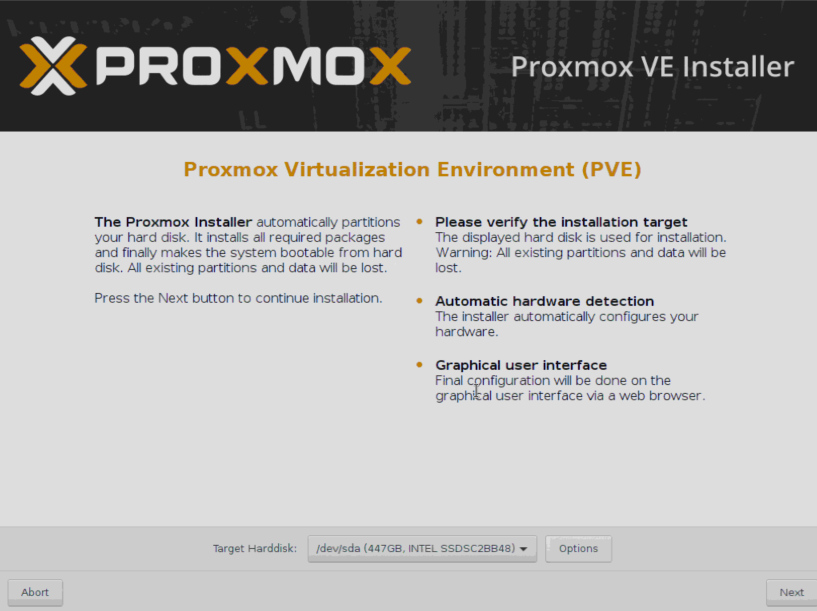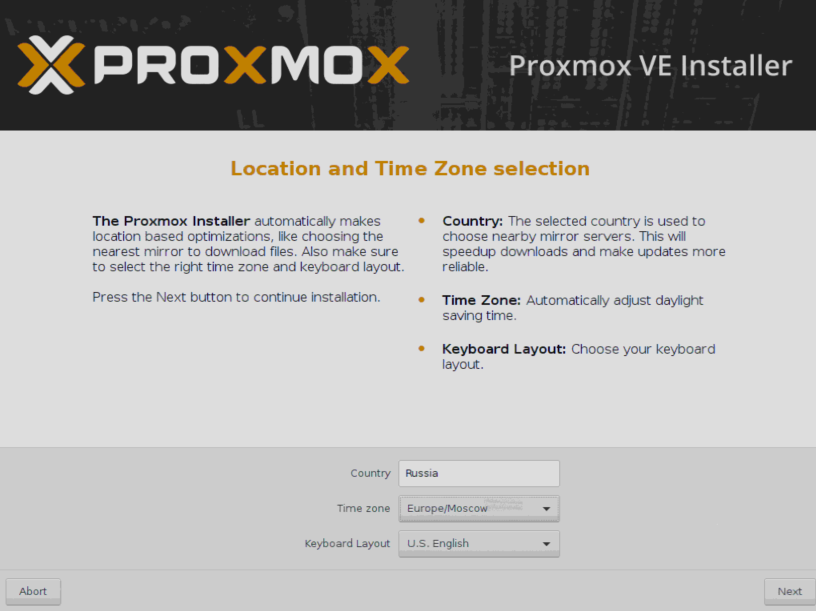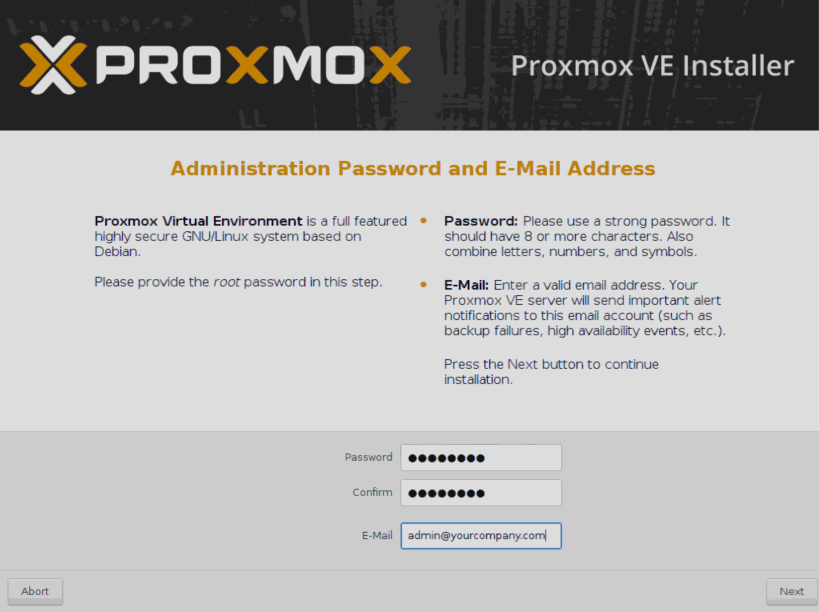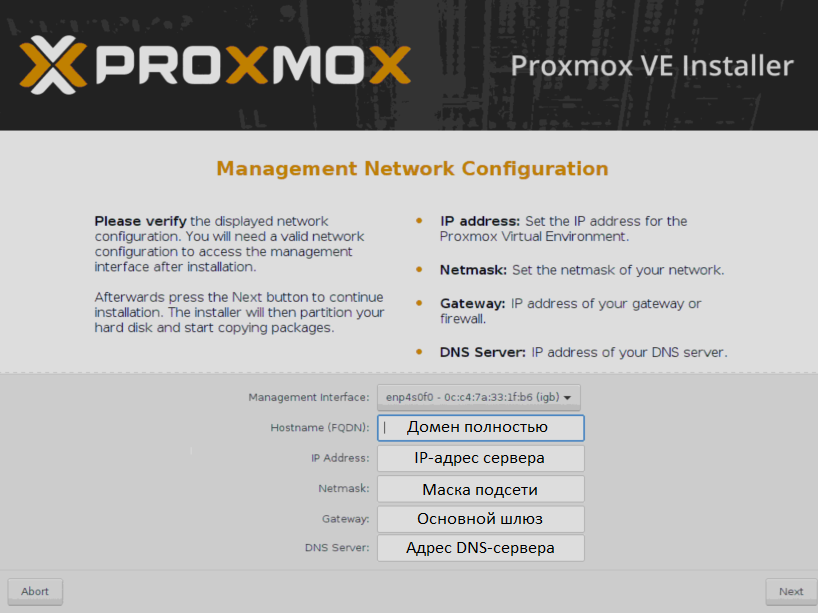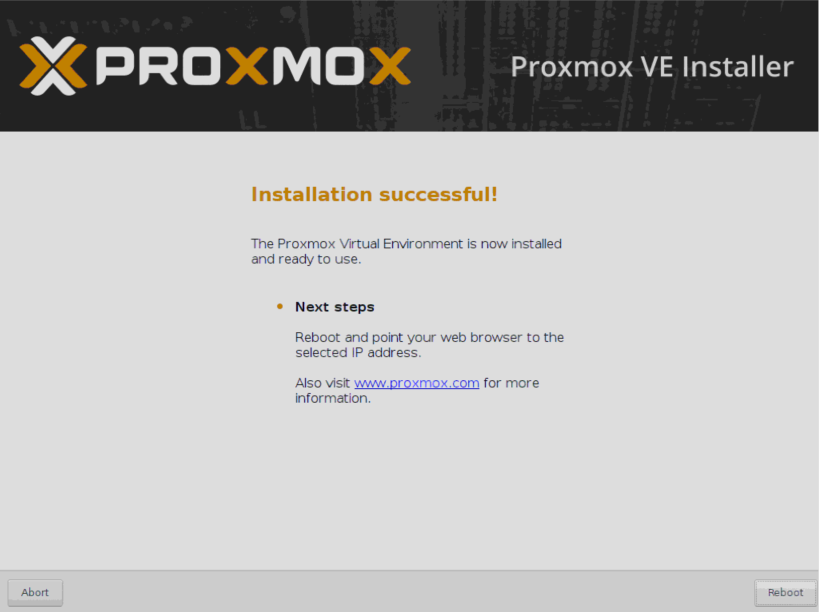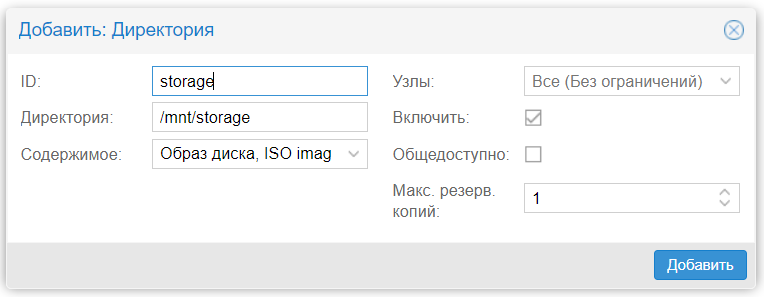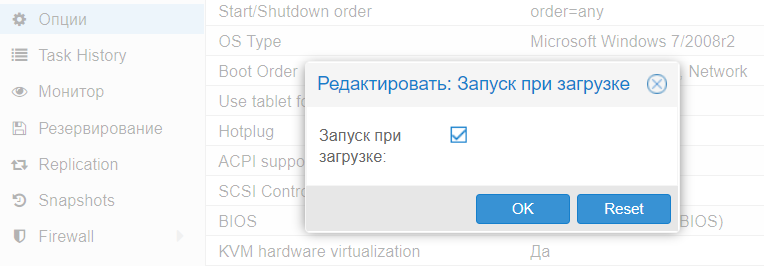proxmox что это такое
Магия виртуализации: вводный курс в Proxmox VE
Сегодня речь пойдет о том, как быстро и достаточно просто на одном физическом сервере развернуть несколько виртуальных серверов с разными операционными системами. Любому системному администратору это позволит централизованно управлять всей IT-инфраструктурой компании и экономить огромное количество ресурсов.
Использование виртуализации помогает максимально абстрагироваться от физического серверного оборудования, защитить критичные сервисы и легко восстановить их работу даже в случае очень серьезных сбоев.
Без всякого сомнения, большинству системных администраторов знакомы приемы работы с виртуальной средой и для них эта статья не станет каким-либо открытием. Несмотря на это, есть компании, которые не используют гибкость и скорость работы виртуальных решений из-за недостатка точной информации о них. Мы надеемся, что наша статья поможет на примере понять, что гораздо проще один раз начать использовать виртуализацию, чем испытывать неудобства и недостатки физической инфраструктуры.
К счастью, попробовать как работает виртуализация достаточно просто. Мы покажем, как создать сервер в виртуальной среде, например, для переноса CRM-системы, используемой в компании. Практически любой физический сервер можно превратить в виртуальный, но вначале необходимо освоить базовые приемы работы. Об этом и пойдет речь ниже.
Как это устроено
Когда речь идет о виртуализации, многим начинающим специалистам сложно разобраться в терминологии, поэтому поясним несколько базовых понятий:
Для того чтобы сервер мог работать полноценным хостом виртуализации, его процессор должен поддерживать одну из двух технологий – либо Intel VT, либо AMD-V. Обе технологии выполняют важнейшую задачу — предоставление аппаратных ресурсов сервера виртуальным машинам.
Ключевой особенностью является то, что любые действия виртуальных машин исполняются напрямую на уровне оборудования. При этом они друг от друга изолированы, что достаточно легко позволяет управлять ими по отдельности. Сам же гипервизор играет роль контролирующего органа, распределяя ресурсы, роли и приоритеты между ними. Также гипервизор занимается эмуляцией той части аппаратного обеспечения, которая необходима для корректной работы операционной системы.
Расширенные возможности
Внедрение виртуализации дает возможность иметь в наличии несколько запущенных копий одного сервера. Критический сбой или ошибка, в процессе внесения изменений в такую копию, никак не повлияет на работу текущего сервиса или приложения. При этом также снимаются две основные проблемы – масштабирование и возможность держать «зоопарк» разных операционных систем на одном оборудовании. Это идеальная возможность совмещения самых разных сервисов без необходимости приобретения отдельного оборудования для каждого из них.
Виртуализация повышает отказоустойчивость сервисов и развернутых приложений. Даже если физический сервер вышел из строя и его необходимо заменить на другой, то вся виртуальная инфраструктура останется полностью работоспособной, при условии сохранности дисковых носителей. При этом физический сервер может быть вообще другого производителя. Это особенно актуально для компаний, которые используют серверы, производство которых прекращено и потребуется осуществить переход на другие модели.
Теперь перечислим самые популярные гипервизоры, существующие на текущий день:
Они все достаточно универсальны, однако, у каждого из них имеются определенные особенности, которые следует всегда учитывать на этапе выбора: стоимость развёртывания/обслуживания и технические характеристики. Стоимость коммерческих лицензий VMware и Hyper-V весьма высока, а в случае возникновения сбоев, решить проблему с этими системами собственными силами очень непросто.
KVM же напротив, полностью бесплатен и достаточно прост в работе, особенно в составе готового решения на базе Debian Linux под названием Proxmox Virtual Environment. Именно эту систему мы можем порекомендовать для первоначального знакомства с миром виртуальной инфраструктуры.
Установка Proxmox VE
Данная процедура чаще всего не вызывает никаких вопросов. Скачиваем актуальную версию образа с официального сайта и записываем его на любой внешний носитель с помощью утилиты Win32DiskImager (в Linux используется команда dd), после чего загружаем сервер непосредственно с этого носителя. Наши клиенты, арендующие у нас выделенные серверы, могут воспользоваться двумя еще более простыми путями – просто смонтировав нужный образ непосредственно из KVM-консоли, либо используя наш PXE-сервер.
Программа установки имеет графический интерфейс и задаст всего лишь несколько вопросов.
1. Выбираем диск, на который будет выполнена установка. В разделе «Options» можно также задать дополнительные параметры разметки.
2. Указываем региональные настройки.
3. Указываем пароль, который будет использоваться для авторизации суперпользователя root и E-mail адрес администратора.
4. Указываем сетевые настройки. FQDN обозначает полностью определенное имя домена, например, node01.yourcompany.com.
5. После завершения установки, сервер можно отправить в перезагрузку с помощью кнопки Reboot.
Веб-интерфейс управления станет доступен по адресу:
Что нужно сделать после установки
Есть несколько важных вещей, которые следует выполнить после установки Proxmox. Расскажем о каждой из них подробнее.
Обновить систему до актуальной версии
Для этого зайдем в консоль нашего сервера и отключим платный репозиторий (доступен только тем, кто купил платную поддержку). Если этого не сделать — apt сообщит об ошибке при обновлении источников пакетов.
1. Открываем консоль и редактируем конфигурационный файл apt:
2. В этом файле будет всего одна строка. Ставим перед ней символ «#», чтобы отключить получение обновлений из платного репозитория:
3. Сочетанием клавиш Ctrl+X выполняем выход из редактора, отвечая «Y» на вопрос системы о сохранении файла.
4. Выполняем команду обновления источников пакетов:
5. Обновляем все пакеты:
Позаботиться о безопасности
Мы можем порекомендовать установить популярнейшую утилиту Fail2Ban, защищающую от атак методом перебора паролей (брутфорс). Принцип ее работы заключается в том, что если злоумышленник превысит определенное количество попыток входа за указанное время с неверным логином/паролем, то его IP-адрес будет заблокирован. Срок блокировки и количество попыток можно указать в конфигурационном файле.
Исходя из практического опыта, за неделю работы сервера с открытым ssh-портом 22 и внешним статическим IPv4 адресом, было более 5000 попыток подобрать пароль. И около 1500 адресов утилита успешно заблокировала. Для выполнения установки приводим небольшую инструкцию:
1. Открываем консоль сервера через веб-интерфейс или SSH.
2. Обновляем источники пакетов:
3. Устанавливаем Fail2Ban:
4. Открываем конфигурацию утилиты на редактирование:
5. Изменяем переменные bantime (количество секунд на которые будет блокироваться злоумышленник) и maxretry (количество попыток ввода логина/пароля) для каждого отдельного сервиса.
6. Сочетанием клавиш Ctrl+X выполняем выход из редактора, отвечая «Y» на вопрос системы о сохранении файла.
7. Перезапускаем службу:
Проверить статус работы утилиты, например, снять статистику блокировок заблокированных IP-адресов с которых были попытки перебора паролей SSH, можно одной простой командой:
Ответ утилиты будет выглядеть примерно так:
Аналогичным способом можно закрыть от подобных атак Web-интерфейс, создав соответствующее правило. Пример такого правила для Fail2Ban можно найти в официальном руководстве.
Начало работы
Хочется обратить внимание на то, что Proxmox готов к созданию новых машин сразу после установки. Тем не менее, рекомендуем выполнить предварительные настройки, чтобы в дальнейшем системой было легко управлять. Практика показывает, что гипервизор и виртуальные машины стоит разнести по разным физическим носителям. О том, как это сделать и пойдет речь ниже.
Настроить дисковые накопители
Следующим этапом следует настроить хранилище, которое можно будет использовать для сохранения данных виртуальных машин и резервных копий.
ВНИМАНИЕ! Приведенный ниже пример дисковой разметки можно использовать только для тестовых целей. Для эксплуатации в реальных условиях мы настоятельно рекомендуем использовать программный или аппаратный RAID-массив, чтобы исключить потерю данных при выходе дисков из строя. О том, как правильно приготовить дисковый массив к работе и как действовать в случае аварийной ситуации мы расскажем в одной из следующих статей.
Предположим, что физический сервер имеет два диска — /dev/sda, на который установлен гипервизор и пустой диск /dev/sdb, который планируется использовать для хранения данных виртуальных машин. Чтобы система смогла увидеть новое хранилище, можно воспользоваться самым простым и эффективным методом — подключить его как обычную директорию. Но перед этим следует выполнить некоторые подготовительные действия. В качестве примера посмотрим, как подключить новый диск /dev/sdb, любого размера, отформатировав его в файловую систему ext4.
1. Размечаем диск, создавая новый раздел:
2. Нажимаем клавишу o или g (разметить диск в MBR или GPT).
3. Далее нажимаем клавишу n (создать новый раздел).
4. И наконец w (для сохранения изменений).
5. Создаем файловую систему ext4:
6. Создаем директорию, куда будем монтировать раздел:
7. Открываем конфигурационный файл на редактирование:
8. Добавляем туда новую строку:
9. После внесения изменений сохраняем их сочетанием клавиш Ctrl + X, отвечая «Y» на вопрос редактора.
10. Для проверки, что все работает, отправляем сервер в перезагрузку:
11. После перезагрузки проверяем смонтированные разделы:
Вывод команды должен показать, что /dev/sdb1 смонтирован в директорию /mnt/storage. Это значит, что наш накопитель готов к работе.
Добавить новое хранилище в Proxmox
Авторизуемся в панели управления и заходим в разделы «Датацентр» ➝ «Хранилище» ➝ «Добавить» ➝ «Директория».
В открывшемся окне заполняем следующие поля:
После этого нажимаем кнопку «Добавить». На этом настройка завершена.
Создать виртуальную машину
Для создания виртуальной машины выполняем следующую последовательность действий:
1. Определяемся с версией операционной системы.
2. Заранее закачиваем ISO-образ.
3. Выбираем в меню «Хранилище» только что созданное хранилище.
4. Нажимаем «Содержимое» ➝ «Загрузить».
5. Выбираем из списка ISO-образ и подтверждаем выбор нажатием кнопки «Загрузить».
После завершения операции образ будет отображен в списке доступных.
Создаем нашу первую виртуальную машину:
1. Нажимаем «Создать VM».
2. Заполняем поочередно параметры: «Имя» ➝ «ISO-Image» ➝ Размер и тип жесткого диска ➝ Количество процессоров ➝ Объем оперативной памяти ➝ Сетевой адаптер.
3. Выбрав все желаемые параметры нажимаем «Завершить». Созданная машина будет отображена в меню панели управления.
4. Выбираем ее и нажимаем «Запуск».
5. Переходим в пункт «Консоль» и выполняем установку операционной системы точно таким же образом, как и на обычный физический сервер.
Если необходимо создать еще одну машину — повторяем вышеуказанные операции. После того как все они будут готовы, с ними можно работать одновременно, открывая несколько окон консоли.
Настроить автозапуск
По умолчанию Proxmox автоматически не запускает машины, но это легко решается буквально двумя щелчками мыши:
1. Щелкаем по названию нужной машины.
2. Выбираем вкладку «Опции» ➝ «Запуск при загрузке».
3. Ставим галочку напротив одноименной надписи.
Теперь, в случае перезагрузки физического сервера, VM будет запущена автоматически.
Для продвинутых администраторов имеется еще и возможность указать дополнительные параметры запуска в разделе «Start/Shutdown order». Можно явным образом указать в каком порядке следует запускать машины. Также можно указать время, которое должно пройти до старта следующей VM и время задержки выключения (если операционная система не успеет завершить работу, гипервизор принудительно ее выключит через определенное количество секунд).
Заключение
В этой статье были изложены основы того, как можно начать работать с Proxmox VE и мы надеемся, что она поможет начинающим специалистам сделать первый шаг и попробовать виртуализацию в действии.
Proxmox VE — это действительно очень мощный и удобный инструмент для любого системного администратора; главное не бояться экспериментировать и понять, как это действительно работает.
Если у вас появились вопросы, добро пожаловать в комментарии.
Работа с кластером Proxmox: установка, настройка сети, ZFS, решение распространенных проблем
За последние несколько лет я очень тесно работаю с кластерами Proxmox: многим клиентам требуется своя собственная инфраструктура, где они могут развивать свой проект. Именно поэтому я могу рассказать про самые распространенные ошибки и проблемы, с которыми также можете столкнуться и вы. Помимо этого мы конечно же настроим кластер из трех нод с нуля.
Proxmox кластер может состоять из двух и более серверов. Максимальное количество нод в кластере равняется 32 штукам. Наш собственный кластер будет состоять из трех нод на мультикасте (в статье я также опишу, как поднять кластер на уникасте — это важно, если вы базируете свою кластерную инфраструктуру на Hetzner или OVH, например). Коротко говоря, мультикаст позволяет осуществлять передачу данных одновременно на несколько нод. При мультикасте мы можем не задумываться о количестве нод в кластере (ориентируясь на ограничения выше).
Сам кластер строится на внутренней сети (важно, чтобы IP адреса были в одной подсети), у тех же Hetzner и OVH есть возможность объединять в кластер ноды в разных датацентрах с помощью технологии Virtual Switch (Hetzner) и vRack (OVH) — о Virtual Switch мы также поговорим в статье. Если ваш хостинг-провайдер не имеет похожие технологии в работе, то вы можете использовать OVS (Open Virtual Switch), которая нативно поддерживается Proxmox, или использовать VPN. Однако, я рекомендую в данном случае использовать именно юникаст с небольшим количеством нод — часто возникают ситуации, где кластер просто “разваливается” на основе такой сетевой инфраструктуры и его приходится восстанавливать. Поэтому я стараюсь использовать именно OVH и Hetzner в работе — подобных инцидентов наблюдал в меньшем количестве, но в первую очередь изучайте хостинг-провайдера, у которого будете размещаться: есть ли у него альтернативная технология, какие решения он предлагает, поддерживает ли мультикаст и так далее.
Установка Proxmox
Proxmox может быть установлен двумя способами: ISO-инсталлятор и установка через shell. Мы выбираем второй способ, поэтому установите Debian на сервер.
Перейдем непосредственно к установке Proxmox на каждый сервер. Установка предельно простая и описана в официальной документации здесь.
Добавим репозиторий Proxmox и ключ этого репозитория:
Обновляем репозитории и саму систему:
После успешного обновления установим необходимые пакеты Proxmox:
Заметка: во время установки будет настраиваться Postfix и grub — одна из них может завершиться с ошибкой. Возможно, это будет вызвано тем, что хостнейм не резолвится по имени. Отредактируйте hosts записи и выполните apt-get update
С этого момента мы можем авторизоваться в веб-интерфейс Proxmox по адресу https:// :8006 (столкнетесь с недоверенным сертификатом во время подключения).

Изображение 1. Веб-интерфейс ноды Proxmox
Установка Nginx и Let’s Encrypt сертификата
Мне не очень нравится ситуация с сертификатом и IP адресом, поэтому я предлагаю установить Nginx и настроить Let’s Encrypt сертификат. Установку Nginx описывать не буду, оставлю лишь важные файлы для работы Let’s encrypt сертификата:
Команда для выпуска SSL сертификата:
Не забываем после установки SSL сертификата поставить его на автообновление через cron:
Отлично! Теперь мы можем обращаться к нашему домену по HTTPS.
Заметка: чтобы отключить информационное окно о подписке, выполните данную команду:
Перед подключением в кластер настроим сетевые интерфейсы на гипервизоре. Стоит отметить, что настройка остальных нод ничем не отличается, кроме IP адресов и названия серверов, поэтому дублировать их настройку я не буду.
Создадим сетевой мост для внутренней сети, чтобы наши виртуальные машины (в моем варианте будет LXC контейнер для удобства) во-первых, были подключены к внутренней сети гипервизора и могли взаимодействовать друг с другом. Во-вторых, чуть позже мы добавим мост для внешней сети, чтобы виртуальные машины имели свой внешний IP адрес. Соответственно, контейнеры будут на данный момент за NAT’ом у нас.
Работать с сетевой конфигурацией Proxmox можно двумя способами: через веб-интерфейс или через конфигурационный файл /etc/network/interfaces. В первом варианте вам потребуется перезагрузка сервера (или можно просто переименовать файл interfaces.new в interfaces и сделать перезапуск networking сервиса через systemd). Если вы только начинаете настройку и еще нет виртуальных машин или LXC контейнеров, то желательно перезапускать гипервизор после изменений.
Теперь создадим сетевой мост под названием vmbr1 во вкладке network в веб-панели Proxmox.

Изображение 2. Сетевые интерфейсы ноды proxmox1

Изображение 3. Создание сетевого моста

Изображение 4. Настройка сетевой конфигурации vmbr1
Настройка предельно простая — vmbr1 нам нужен для того, чтобы инстансы получали доступ в Интернет.
Теперь перезапускаем наш гипервизор и проверяем, создался ли интерфейс:

Изображение 5. Сетевой интерфейс vmbr1 в выводе команды ip a
Заметьте: у меня уже есть интерфейс ens19 — это интерфейс с внутренней сетью, на основе ее будет создан кластер.
Повторите данные этапы на остальных двух гипервизорах, после чего приступите к следующему шагу — подготовке кластера.
Также важный этап сейчас заключается во включении форвардинга пакетов — без нее инстансы не будут получать доступ к внешней сети. Открываем файл sysctl.conf и изменяем значение параметра net.ipv4.ip_forward на 1, после чего вводим следующую команду:
В выводе вы должны увидеть директиву net.ipv4.ip_forward (если не меняли ее до этого)
Настройка Proxmox кластера
Теперь перейдем непосредственно к кластеру. Каждая нода должна резолвить себя и другие ноды по внутренней сети, для этого требуется изменить значения в hosts записях следующих образом (на каждой ноде должна быть запись о других):
Также требуется добавить публичные ключи каждой ноды к остальным — это требуется для создания кластера.
Создадим кластер через веб-панель:

Изображение 6. Создание кластера через веб-интерфейс
После создания кластера нам необходимо получить информацию о нем. Переходим в ту же вкладку кластера и нажимаем кнопку “Join Information”:

Изображение 7. Информация о созданном кластере
Данная информация пригодится нам во время присоединения второй и третьей ноды в кластер. Подключаемся к второй ноде и во вкладке Cluster нажимаем кнопку “Join Cluster”:

Изображение 8. Подключение к кластеру ноды
Разберем подробнее параметры для подключения:
Вторая нода успешно подключена! Однако, такое бывает не всегда. Если вы неправильно выполните шаги или возникнут сетевые проблемы, то присоединение в кластер будет провалено, а сам кластер будет “развален”. Лучшее решение — это отсоединить ноду от кластера, удалить на ней всю информацию о самом кластере, после чего сделать перезапуск сервера и проверить предыдущие шаги. Как же безопасно отключить ноду из кластера? Для начала удалим ее из кластера на первом сервере:
После чего нода будет отсоединена от кластера. Теперь переходим на сломанную ноду и отключаем на ней следующие сервисы:
Proxmox кластер хранит информацию о себе в sqlite базе, ее также необходимо очистить:
Данные о коросинке успешно удалены. Удалим оставшиеся файлы, для этого необходимо запустить кластерную файловую систему в standalone режиме:
Перезапускаем сервер (это необязательно, но перестрахуемся: все сервисы по итогу должны быть запущены и работать корректно. Чтобы ничего не упустить делаем перезапуск). После включения мы получим пустую ноду без какой-либо информации о предыдущем кластере и можем начать подключение вновь.
Установка и настройка ZFS
ZFS — это файловая система, которая может использоваться совместно с Proxmox. С помощью нее можно позволить себе репликацию данных на другой гипервизор, миграцию виртуальной машины/LXC контейнера, доступ к LXC контейнеру с хост-системы и так далее. Установка ее достаточно простая, приступим к разбору. На моих серверах доступно три SSD диска, которые мы объединим в RAID массив.
Обновляем список пакетов:
Устанавливаем требуемые зависимости:
Устанавливаем сам ZFS:
Если вы в будущем получите ошибку fusermount: fuse device not found, try ‘modprobe fuse’ first, то выполните следующую команду:
Теперь приступим непосредственно к настройке. Для начала нам требуется отформатировать SSD и настроить их через parted:
Аналогичные действия необходимо произвести и для других дисков. После того, как все диски подготовлены, приступаем к следующему шагу:
Мы выбираем ashift=12 из соображений производительности — это рекомендация самого zfsonlinux, подробнее про это можно почитать в их вики: github.com/zfsonlinux/zfs/wiki/faq#performance-considerations
Применим некоторые настройки для ZFS:
Теперь нам надо рассчитать некоторые переменные для вычисления zfs_arc_max, я это делаю следующим образом:
В данный момент пул успешно создан, также мы создали сабпул data. Проверить состояние вашего пула можно командой zpool status. Данное действие необходимо провести на всех гипервизорах, после чего приступить к следующему шагу.
Теперь добавим ZFS в Proxmox. Переходим в настройки датацентра (именно его, а не отдельной ноды) в раздел «Storage», кликаем на кнопку «Add» и выбираем опцию «ZFS», после чего мы увидим следующие параметры:
ID: Название стораджа. Я дал ему название local-zfs
ZFS Pool: Мы создали rpool/data, его и добавляем сюда.
Nodes: указываем все доступные ноды
Данная команда создает новый пул с выбранными нами дисками. На каждом гипервизоре должен появится новый storage под названием local-zfs, после чего вы сможете смигрировать свои виртуальные машины с локального storage на ZFS.
Репликация инстансов на соседний гипервизор
В кластере Proxmox есть возможность репликации данных с одного гипервизора на другой: данный вариант позволяет осуществлять переключение инстанса с одного сервера на другой. Данные будут актуальны на момент последней синхронизации — ее время можно выставить при создании репликации (стандартно ставится 15 минут). Существует два способа миграции инстанса на другую ноду Proxmox: ручной и автоматический. Давайте рассмотрим в первую очередь ручной вариант, а в конце я предоставлю вам Python скрипт, который позволит создавать виртуальную машину на доступном гипервизоре при недоступности одного из гипервизоров.
Для создания репликации необходимо перейти в веб-панель Proxmox и создать виртуальную машину или LXC контейнер. В предыдущих пунктах мы с вами настроили vmbr1 мост с NAT, что позволит нам выходить во внешнюю сеть. Я создам LXC контейнер с MySQL, Nginx и PHP-FPM с тестовым сайтом, чтобы проверить работу репликации. Ниже будет пошаговая инструкция.
Загружаем подходящий темплейт (переходим в storage —> Content —> Templates), пример на скриншоте:

Изображение 10. Local storage с шаблонами и образами ВМ
Нажимаем кнопку “Templates” и загружаем необходимый нам шаблон LXC контейнера:

Изображение 11. Выбор и загрузка шаблона
Теперь мы можем использовать его при создании новых LXC контейнеров. Выбираем первый гипервизор и нажимаем кнопку “Create CT” в правом верхнем углу: мы увидим панель создания нового инстанса. Этапы установки достаточно просты и я приведу лишь конфигурационный файл данного LXC контейнера:
Кликаем на LXC контейнер и переходим во вкладку “Replication”, где создаем параметр репликации с помощью кнопки “Add”:

Изображение 12. Создание репликации в интерфейсе Proxmox

Изображение 13. Окно создания Replication job
Я создал задачу реплицировать контейнер на вторую ноду, как видно на следующем скриншоте репликация прошла успешно — обращайте внимание на поле “Status”, она оповещает о статусе репликации, также стоит обращать внимание на поле “Duration”, чтобы знать, сколько длится репликация данных.

Изображение 14. Список синхронизаций ВМ
Теперь попробуем смигрировать машину на вторую ноду с помощью кнопки “Migrate”
Начнется миграция контейнера, лог можно просмотреть в списке задач — там будет наша миграция. После этого контейнер будет перемещен на вторую ноду.
Ошибка “Host Key Verification Failed”
Иногда при настройке кластера может возникать подобная проблема — она мешает мигрировать машины и создавать репликацию, что нивелирует преимущества кластерных решений. Для исправления этой ошибки удалите файл known_hosts и подключитесь по SSH к конфликтной ноде:
Примите Hostkey и попробуйте ввести эту команду, она должна подключить вас к серверу:
Особенности сетевых настроек на Hetzner
Переходим в панель Robot и нажимаем на кнопку “Virtual Switches”. На следующей странице вы увидите панель создания и управления интерфейсов Virtual Switch: для начала его необходимо создать, а после “подключить” выделенные сервера к нему. В поиске добавляем необходимые сервера для подключения — их не не нужно перезагружать, только придется подождать до 10-15 минут, когда подключение к Virtual Switch будет активно.
После добавления серверов в Virtual Switch через веб-панель подключаемся к серверам и открываем конфигурационные файлы сетевых интерфейсов, где создаем новый сетевой интерфейс:
Давайте разберем подробнее, что это такое. По своей сути — это VLAN, который подключается к единственному физическому интерфейсу под названием enp4s0 (он у вас может отличаться), с указанием номера VLAN — это номер Virtual Switch’a, который вы создавали в веб-панели Hetzner Robot. Адрес можете указать любой, главное, чтобы он был локальный.
Отмечу, что конфигурировать enp4s0 следует как обычно, по сути он должен содержать внешний IP адрес, который был выдан вашему физическому серверу. Повторите данные шаги на других гипервизорах, после чего перезагрузите на них networking сервис, сделайте пинг до соседней ноды по IP адресу Virtual Switch. Если пинг прошел успешно, то вы успешно установили соединение между серверами по Virtual Switch.
Я также приложу конфигурационный файл sysctl.conf, он понадобится, если у вас будут проблемы с форвардингом пакетом и прочими сетевыми параметрами:
Добавление IPv4 подсети в Hetzner
Перед началом работ вам необходимо заказать подсеть в Hetzner, сделать это можно через панель Robot.
Создадим сетевой мост с адресом, который будет из этой подсети. Пример конфигурации:
Теперь переходим в настройки виртуальной машины в Proxmox и создаем новый сетевой интерфейс, который будет прикреплен к мосту vmbr2. Я использую LXC контейнер, его конфигурацию можно изменять сразу же в Proxmox. Итоговая конфигурация для Debian:
Обратите внимание: я указал 26 маску, а не 29 — это требуется для того, чтобы сеть на виртуальной машине работала.
Добавление IPv4 адреса в Hetzner
Ситуация с одиночным IP адресом отличается — обычно Hetzner дает нам дополнительный адрес из подсети сервера. Это означает, что вместо vmbr2 нам требуется использоваться vmbr0, но на данный момент его у нас нет. Суть в том, что vmbr0 должен содержать IP адрес железного сервера (то есть использовать тот адрес, который использовал физический сетевой интерфейс enp2s0). Адрес необходимо переместить на vmbr0, для этого подойдет следующая конфигурация (советую заказать KVM, чтобы в случае чего возобновить работу сети):
Перезапустите сервер, если это возможно (если нет, перезапустите сервис networking), после чего проверьте сетевые интерфейсы через ip a:
Как здесь видно, enp2s0 подключен к vmbr0 и не имеет IP адрес, так как он был переназначен на vmbr0.
Теперь в настройках виртуальной машины добавляем сетевой интерфейс, который будет подключен к vmbr0. В качестве gateway укажите адрес, прикрепленный к vmbr0.
В завершении
Надеюсь, что данная статья пригодится вам, когда вы будете настраивать Proxmox кластер в Hetzner. Если позволит время, то я расширю статью и добавлю инструкцию для OVH — там тоже не все очевидно, как кажется на первый взгляд. Материал получился достаточно объемным, если найдете ошибки, то, пожалуйста, напишите в комментарии, я их исправлю. Всем спасибо за уделенное внимание.
Автор: Илья Андреев, под редакцией Алексея Жадан и команды «Лайв Линукс»